大家使用win10电脑经常会下载各种各样的软件,满足自身需求,但是在下载软件遇到被阻止的情况,怎么办?尝试好几次还是一样,面对此疑问,这里和大家分享win10下载软件总被阻止解
大家使用win10电脑经常会下载各种各样的软件,满足自身需求,但是在下载软件遇到被阻止的情况,怎么办?尝试好几次还是一样,面对此疑问,这里和大家分享win10下载软件总被阻止解决技巧,一起来学习吧。
推荐:windows10官方下载
1、win+i打开系统娃救设置窗口,然后选择【更新和安全】。
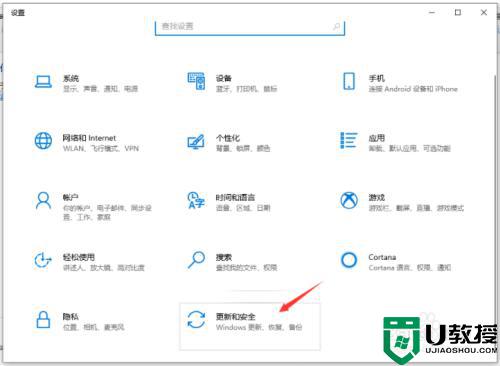
2、左侧选择【windows安全中摸酱栗心】,右侧进入【打开windows安全中心】。
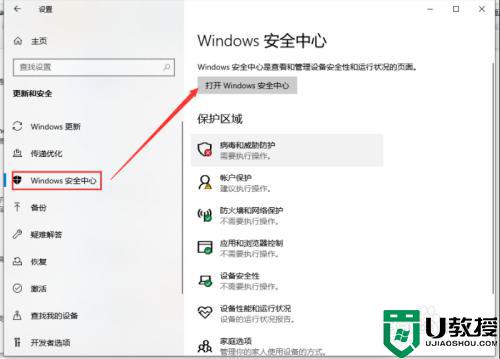
3、打开病毒和威胁防护设置下方的管理设捧陵置。
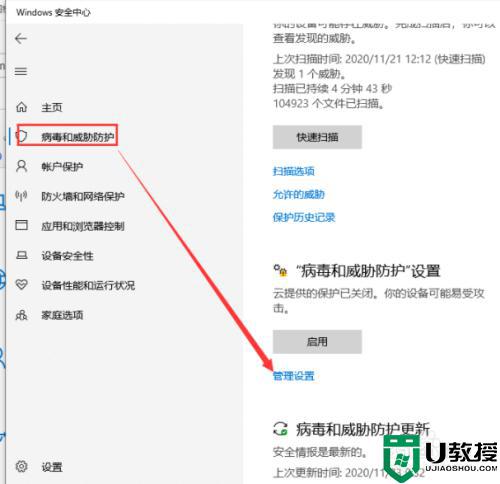
4、然后将右侧全部开启的关闭即可。
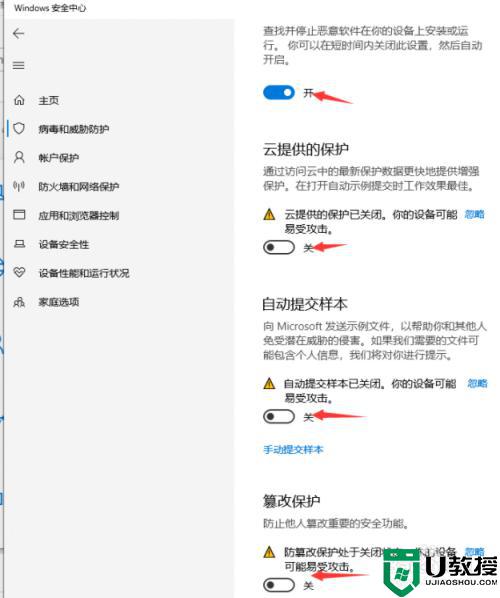
win10系统软件被阻止下载其实是因为自带的防护功能在起作用,只要开启相关设置之后,软件就可以正常下载。
